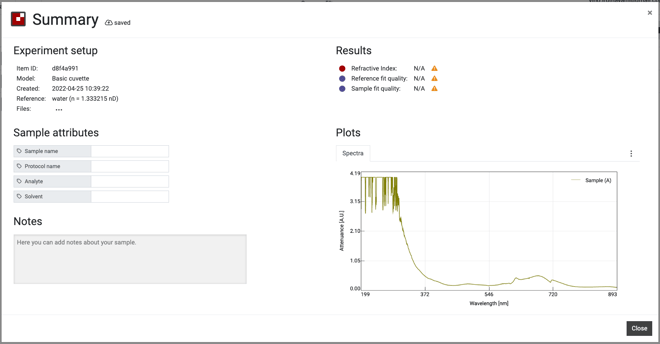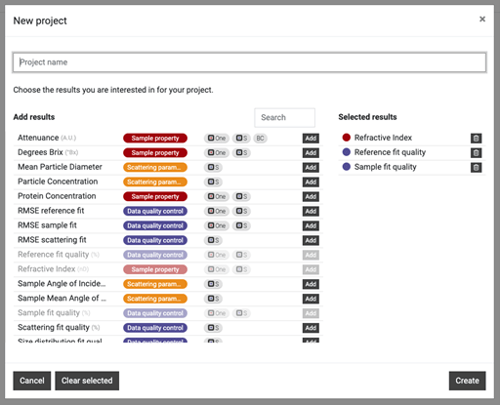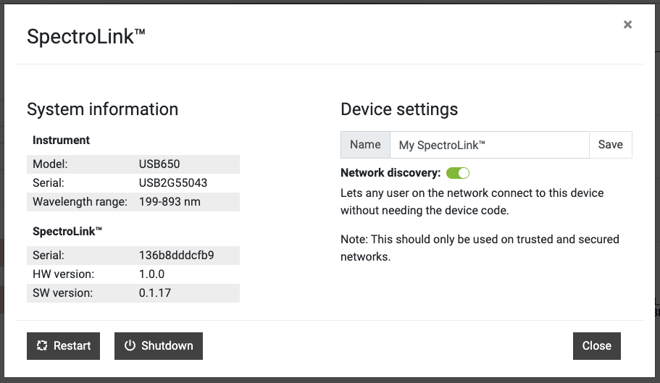Benutzerhandbuch: wie man mit spektrolink loslegt™?
Hier finden Sie eine Bedienungsanleitung für die ersten Schritte mit SpectroLink™ für UV-Vis-Spektralphotometer.
1. Haftungsausschluss
2. Sicherheitsinformation
Handhabung
Reparatur & Service
Stromversorgung Ihres Gerätes
Hochfrequenzstörungen
Interferenzen mit medizinischen Geräten
Kindersicherheit
3. Informationen zur Entsorgung un Wiederverwertung
4. Gewährleistung
5. Wilkommen zu SpectroLink™
6. Was ist in der Schachtel
7. Voraussetzungen
7.1. App zum Einrichten von WLAN auf SpectroLink™
8. Konfigurieren des SpectroLink™
Stromversorgung Ihres Geräts
Ethernet-Einrichtung
Verbinden von SpectroLink™ mit dem Spectrophotometer
Zugriff auf SpectroLink™ in SpectroWorks™
9. Anwendung Ihres SpectroLink™-Gerät
9.1. Erstellen eines neuen Projekts
9.2. Das SpectroLink™ Dashboard
9.2.1. Dashboard-Steuerung
9.2.2. Scanning-spectrophotometer
9.2.3. Spectrophotometer mit diodenarray
9.3. SpectroLink™-Eigenschaften
9.4. Netzwerkerkennung
9.5. Hinzufügen eines neuen drahtlosen Zugangspunkt
9.6. Software-updates
10.1. Spectrophotometer für die Messung einrichten
10.2. Grundmessung
*Sie können das Benutzerhandbuch unten auf der Seite herunterladen
1. Haftungsausschluss
Die Informationen in diesem Dokument können ohne Vorankündigung geändert werden und stellen keine Verpflichtung seitens Copenhagen Nanosystems ApS dar.
„SpectroLink™“, „SpectroWorks™“ und zugehörige Logos sind Warenzeichen von Copenhagen Nanosystems ApS.
Alle anderen Warenzeichen sind Eigentum ihrer jeweiligen Inhaber und ihre Verwendung impliziert keine Zugehörigkeit zu oder Billigung durch diese..
Dokument geschrieben von:
Copenhagen Nanosystems ApS, Hørmarken 2, DK-3520 Farum, Denmark
Software version:
1.0.0 (06/2022)
Hardware version:
SpectroLink™ rev. 2
Publiziert:
1. Juni 2022
2. Sicherheitsinformation
Befolgen Sie die hier stehenden Vorsichtsmaßnahmen, um eine Beschädigung Ihres Geräts, des Zubehörs oder angeschlossener Geräte zu vermeiden und das Risiko von Verletzungen, Beschwerden, Sachschäden oder anderen potenziellen Gefahren zu verringern.
Handhabung
Behandeln Sie Ihr SpectroLink™ mit Vorsicht. Lassen Sie es nicht fallen, biegen, brennen, zerdrücken oder durchstechen. Verwenden Sie kein Gerät mit beschädigtem Gehäuse.
Stellen Sie sicher, dass das SpectroLink™-Gerät, der Netzadapter und das Kabel während des Betriebs vor Beschädigung geschützt sind. Die Verwendung eines beschädigten Produkts kann zu Verletzungen führen. Setzen Sie Ihr Gerät keiner Feuchtigkeit oder Flüssigkeiten aus, da dies zu einem Kurzschluss oder einer Überhitzung führen kann. Sollte Ihr Gerät nass werden, sollten Sie nicht versuchen es mit einer externen Wärmequelle zu trocknen.
SpectroLink™ ist für den Betrieb in trockenen Innenräumen mit Umgebungstemperaturen zwischen 0 ℃ und 50 ℃ ausgelegt und sollte bei Umgebungstemperaturen zwischen -20 ℃ und 70 ℃ gelagert werden. Decken Sie Ihren SpectroLink™ während des Betriebs nicht ab, da dies das Produkt beschädigen oder eine potenzielle Brandgefahr darstellen kann. Halten Sie Ihr Gerät von Wärmequellen fern und schützen Sie es vor direkter Sonneneinstrahlung.
Alle Peripheriegeräte, wie z. B. Spektralfotometer, die mit diesem Produkt verwendet werden, müssen den relevanten Normen des Verwendungslandes einhalten und entsprechend gekennzeichnet sein, um sicherzustellen, dass die Sicherheits- und Leistungsanforderungen erfüllt werden.
Reparatur & Service
Versuchen Sie nicht, Ihr SpectroLink™ selbst zu reparieren. Das Zerlegen des Geräts kann zu Verletzungen führen oder Ihr Gerät beschädigen. Wenden Sie sich an den Kundendienst und benutzen Sie Ihr Gerät nicht, wenn es nicht ordnungsgemäß funktioniert oder beschädigt ist. Für Online-Hilfe und Support besuchen Sie: spectrolink.cphnano.com. Um einen Experten zu erreichen, besuchen Sie: https://knowledge.cphnano.com/en/pages/support-for-spectrolink.
Stromversorgung Ihres Gerätes
Betreiben Sie Ihren SpectroLink™ nur mit dem mitgelieferten Netzadapter und Kabel. Andernfalls kann es zu Bränden, Stromschlägen, Verletzungen oder Schäden am Gerät und am Zubehör kommen.
Die Verwendung eines beschädigten Kabels oder Netzadapters kann zu Bränden, Stromschlägen, Verletzungen oder Schäden an Ihrem Gerät oder anderem Eigentum führen. Achten Sie beim Einschalten des Gerätes darauf, dass der Netzadapter an einer Steckdose in der Nähe des Geräts angeschlossen ist und leicht zugänglich ist. Versuchen Sie nicht, den Netzadapter auseinander zu nehmen oder zu öffnen. Der Kontakt mit spannungsführenden Leitungen und Komponenten kann Sie einem lebensgefährlichen elektrischen Schlag aussetzen.
Der Netzadapter kann während des Gebrauchs warm werden und sollte nicht abgedeckt werden. Achten Sie darauf, dass der Netzadapter an einem offenen Ort mit Zugang zu freier Luft liegt, um ihn bestmöglich zu belüften. Stellen Sie sicher, dass der Netzadapter keinen extremen Hitzebedingungen ausgesetzt wird.
Achten Sie beim Trennen des Netzadapters von der Steckdose darauf, dass der Stecker gerade aus der Steckdose herausgezogen wird. Ziehen Sie am Adapter, niemals am Kabel. Verdrehen oder quetschen Sie das Kabel nicht und drücken Sie keinen Stecker mit Gewalt in einen Anschluss.
Hochfrequenzstörungen
Observe rules that prohibit the use of wireless technology (e.g. WiFi). Your device is designed to comply with regulations governing radio frequency emissions but use of wireless devices can negatively affect other electronic equipment.
Interferenzen mit medizinischen Geräten
Ihr Gerät verwendet Funkgeräte und andere Komponenten, die elektromagnetische Felder aussenden. Diese elektromagnetischen Felder und Magnete können Herzschrittmacher und andere implantierte medizinische Geräte stören. Halten Sie das Produkt und sein Netzadapter immer in sicherem Abstand von Herzschrittmachern oder anderen implantierten medizinischen Geräten. Wenn Sie Fragen zur Verwendung Ihres Geräts mit oder in der Nähe Ihres Herzschrittmachers oder eines anderen implantierten medizinischen Geräts haben, konsultieren Sie vor der Verwendung Ihres Produkts Ihren Arzt. Wenn Sie vermuten, dass Ihr Produkt Ihren Herzschrittmacher oder andere implantierte medizinische Geräte stört, schalten Sie Ihr Gerät aus und konsultieren Sie Ihren Arzt für spezifische Informationen zu Ihrem medizinischen Gerät.
Kindersicherheit
Dieses Gerät ist kein Spielzeug. Ihr Produkt kann Kleinteile, Kunststoffelemente und Teile mit scharfen Kanten enthalten (oder mit dabei haben) die zu Verletzungen oder Erstickungsgefahr führen können. Kinder können sich an Schnüren und Kabeln strangulieren. Bewahren Sie die Kabel von SpectroLink™ außerhalb der Reichweite von Kindern auf und lassen Sie sie nicht mit dem Gerät oder seinem Zubehör spielen. Sie könnten sich oder andere verletzen oder versehentlich das Produkt beschädigen. Bei Verschlucken von Kleinteilen sofort einen Arzt aufsuchen.
3. Informationen zur Entsorgung un Wiederverwertung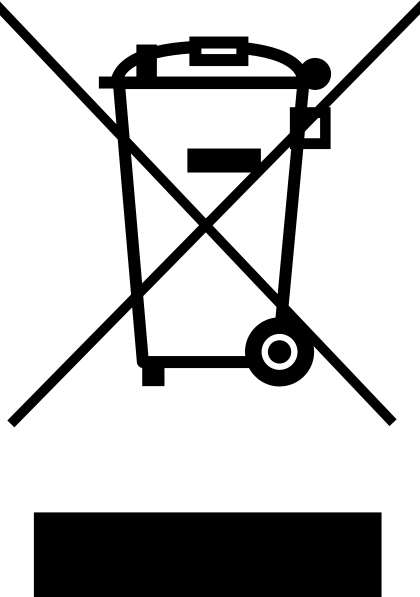
Das obige WEEE-Symbol bedeutet, dass Ihr Produkt gemäß den örtlichen Gesetzen und Vorschriften getrennt vom Hausmüll entsorgt werden sollte. Wenn dieses Produkt das Ende seiner Lebensdauer erreicht hat, bringen Sie es zu einer Sammelstelle, die von den örtlichen Behörden zur sicheren Entsorgung oder zum Recycling bestimmt wurde.
Es liegt in der Verantwortung des Benutzers, das Gerät über eine ausgewiesene Sammelstelle oder einen Service für das getrennte Recycling von Elektro- und Elektronik-Altgeräten (WEEE) gemäß den örtlichen Gesetzen zu entsorgen. Die ordnungsgemäße Sammlung und Wiederverwertung Ihrer Geräte trägt dazu bei, dass der Abfall von Elektro- und Elektronikgeräten (EEE) auf eine Weise recycelt wird, die wertvolle Materialien bewahrt und die menschliche Gesundheit und die Umwelt schützt.
4. Gewährleistung
Dieses Produkt hat eine eingeschränkte 2-Jahres-Konformitätsgarantie gemäß der europäischen Richtlinie 1999/44/EG, die vom Hersteller, für innerhalb der Europäischen Union verkaufte Produkte, gewährt wird.
5. Willkommen zu SpectroLink™
Vielen Dank, dass Sie sich für SpectroLink™ entschieden haben. Dank Kunden wie Ihnen können wir weiterhin Laborlösungen auf Deep-Tech-Basis entwickeln, die die Produktivität erheblich steigern und Ausfallzeiten in den Labors auf der ganzen Welt verkürzen.
SpectroLink™ ist Ihr neues Streaming-Gerät zwischen dem Online-Arbeitsbereich des Labors, SpectroWorks™ und Ihrem Spektralfotometer. Es macht die Verwendung plattformabhängiger Software überflüssig, indem es über SpectroWorks™ ein sauberes und benutzerfreundliches „End to-End“-Erlebnis zwischen Ihnen und Ihrem Spektralfotometer bietet. Diese Dokumentation bietet Ihnen alle Informationen, die Sie benötigen, um mit Messungen auf Ihrem Spektralfotometer unter Verwendung von SpectroLink™ und SpectroWorks™ beginnen zu können.
6. Was ist in der Schachtel
- 1. 1x 1 m USB-A-zu-USB-C-Kabel für die Stromversorgung (1)
- 1x SpectroLink™ (2)
- 1x Netzadapter (3)
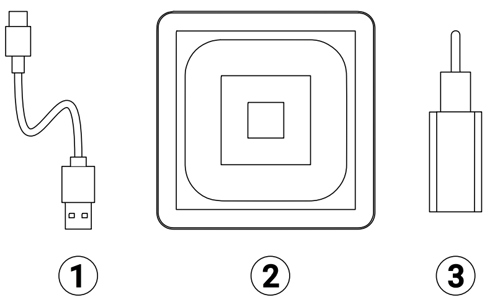
7. Voraussetzungen
- Ihr SpectroLink™ samt Verpackungsinhalt.
- Ein derzeit unterstütztes Spektralfotometer mit USB-Konnektivität.
- Prüfen Sie Ihren unter:
https://spectrolink.cphnano.com/supported-spectrophotometers
-Wir haben auch eine Anleitung zum Einstellen guter Parameter vor den Messungen für jedes unterstützte Spektralfotometer (mehr dazu später). - Ein internetfähiges Gerät mit einem ausreichend großen Bildschirm für die Verwendung von SpectroWorks™ (Tablet, Laptop usw.).
- Zugang zum Internet über Ethernet oder WLAN.
7.1 App zum Einrichten von WLAN auf SpectroLink™
Die WLAN-Einrichtung ist wie folgt:
Installieren Sie das WLAN-Verbindungstool BerryLan auf einem Android- oder iOS-basierten Gerät von Google Play oder dem App Store.
Holen Sie es hier oder über den QR-Code unten: https://spectrolink.cphnano.com/setup.
Jedes Mal, wenn SpectroLink™ eingeschaltet wird, wechselt es in einen
WLAN-Setup-Erkennungsmodus, der etwa 5 Minuten dauert. SpectroLink™ fährt mit dem Hochfahren fort und ist einsatzbereit, wenn es bereits mit WLAN oder Ethernet verbunden ist.
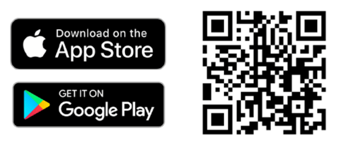
8. Konfigurieren des SpectroLink™
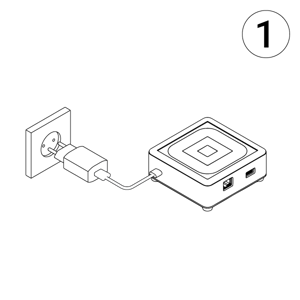 Stromversorgung Ihres Geräts
Stromversorgung Ihres Geräts- Mit dem mitgelieferten Netzteil und USB-Kabel, verbinden Sie das USB-A-Ende des Kabels mit dem Netzadapter.
- Schließen Sie das Netzadapter an eine Steckdose an.
- Schließen Sie das USB-C-Ende des Kabels an die USB-C-Buchse Ihres SpectroLink™ an
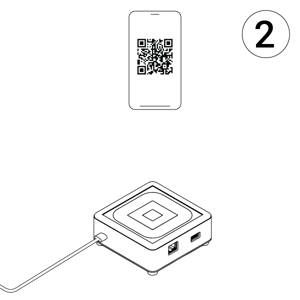
- Vergewissern Sie sich, dass Bluetooth auf Ihrem Mobilgerät aktiviert ist, und rufen Sie die BerryLan-App auf.
- Die App beginnt sofort mit der Suche nach Ihrem SpectroLink™. Es sollte nach etwa 50 Sekunden nach dem Einschalten als CPHNANO erscheinen. Drücke darauf und fahre fort.
- In der nächsten Ansicht fordert Sie die App auf, einen Zugangspunkt auszuwählen. Wählen Sie den aus, den Sie mit Ihrem SpectroLink™ verbinden möchten.


- Die App fordert Sie auf, das passwort für Ihren zugangspunkt einzugeben. Nach der eingabe startet ihr SpectroLink™ und ist einsatzbereit.
Ethernet-Einrichtung
Eine weitere Möglichkeit, Ihren Spectro-Link™ online zu bringen, ist die Verwendung eines Ethernet-Kabels. Bei einer Ethernet-Einrichtung kann man Absatz 2 überspringen.
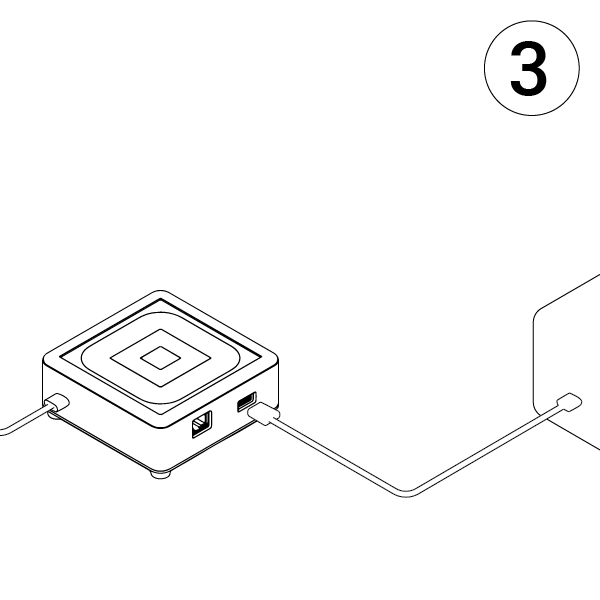 Verbinden von SpectroLink™ mit dem Spectrophotometer
Verbinden von SpectroLink™ mit dem Spectrophotometer
- Verbinden Sie das USB-Kabel mit der USB-A-Buchse Ihres SpectroLink™ und das andere Ende mit der USB-Buchse Ihres spektrophotometer.
- Schalten Sie Ihr spectrophotometer ein.
- Aktivieren Sie den USB-Modus auf Ihrem spectrophotometer, sofern verfügbar und für die USB-Kommunikation erforderlich.
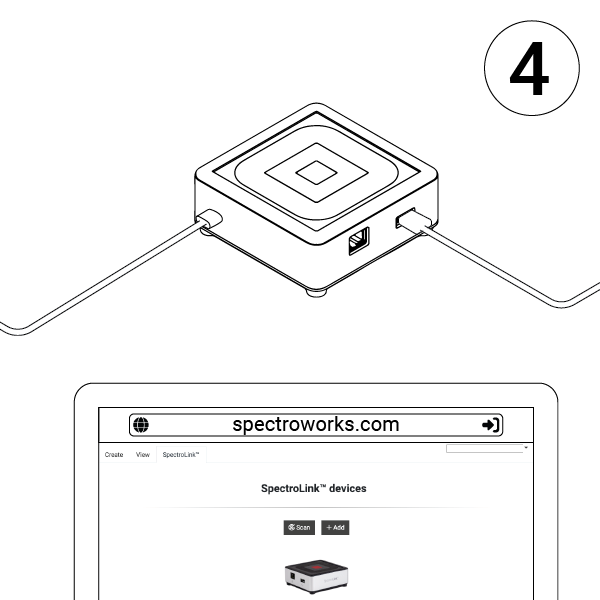 Zugriff auf SpectroLink™ in SpectroWorks™
Zugriff auf SpectroLink™ in SpectroWorks™
Nun können Sie auf unsere Online-Software SpectroWorks.com zugreifen, um mit der Messung, Analyse und Berichterstellung von Ergebnissen zu beginnen.
- Auf SpectroWorks.com klicken Sie auf ”Log-in“, um auf Ihr SpectroWorks™ Konto zuzugreifen. Hier können Sie Ihre Zugangsdaten eingeben oder ein Konto erstellen.
- Sie gelangen entweder in das zuletzt aufgerufene Projekt mit der Liste der ab geschlossenen oder laufenden Workflows oder werden zur Projektübersicht weitergeleitet, wo Sie ein Projekt auswählen oder ein neues erstellen können.
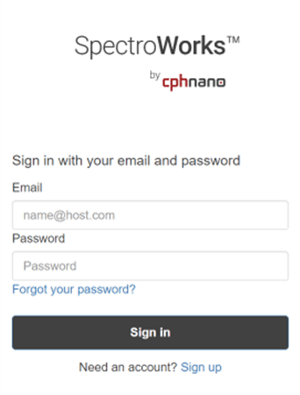
- Klicken Sie im Registerkartenmenü oben links auf die Registerkarte ”SpectroLink™”, um die Gitteransicht von SpectroLink™ anzuzeigen. Jeder SpectroLink™ enthält einen einzigartigen Gerätecode, der sich auf der Unterseite des Geräts befindet. Dieser Code wird verwendet, um Ih SpectroLink™ mit Ihrem SpectroWorks™-Konto zu verknüpfen und es im Gitter sichtbar z machen. Dieser Mechanismus stellt si cher, dass nur autorisierte Benutzer, die das Gerät registriert haben, Zugriff auf SpectroLink™ im Netzwerk erhalten.
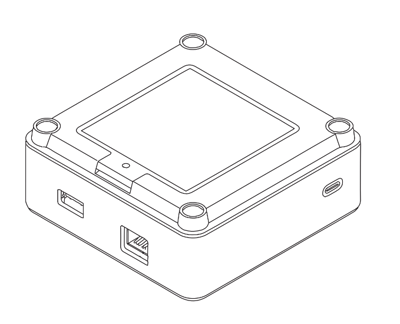
So registrieren Sie den Gerätecode Ihres SpectroLink™: -
- Klicken Sie auf ”+Add“ und geben Sie einfach den Gerätecode ein, der sich auf der Unterseite Ihres SpectroLink™ befindet.
- Klicken Sie zur Bestätigung auf ”+Add“. Dadurch sollte Ihr SpectroLink™ zu Ihrer Liste der registrierten Geräte hinzugefügt werden. Klicken Sie danach auf ”Close”.
- Ihr SpectroLink™ sollte nun in der Gitteransicht sichtbar und ein satzbereit sein!
9. Anwendung Ihres SpectroLink™-Gerät
9.1. Erstellen eines neuen Projekts
Um ein neues Projekt zu erstellen, klicken Sie auf ”New”. Ein Ergebnis-Modal erscheint. Geben Sie Ihrem Projekt einen Namen und wählen Sie die Art der Ergebnisse aus, die Sie für die Messungen sehen möchten. Dies kann später jederzeit geändert werden. Beachten Sie, dass der Ergebnistyp vom verwendeten Küvettentyp abhängt.
9.2. Das SpectroLink™ Dashboard
Von der Gitteransicht klicken Sie auf Ihr SpectroLink™. Es erscheint mit dem Standardnamen: ”My SpectroLink™“. Das SpectroLink™-Dashboard zeigt Ihnen entweder eine eingefrorene Ansicht, wenn Ihr Spektralfotometer nicht verbunden ist, oder die normale Ansicht, um es zu steuern, wenn es verbunden ist. In der beigefügten Abbildung unten sehen Sie ein Beispiel für ein Dashboard, bei dem kein Spectrophotometer mit Ihrem SpectroLink™ verbunden ist.
.png?width=660&height=382&name=XQfBv1mc%20(1).png)
Alle Interaktionen mit SpectroLink™ werden über die Benutzeroberfläche von SpectroWorks™ gesteuert. Je nach verwendetem Specetrophotometer ändert sich die Benutzeroberfläche des SpectroLink™-Dashboards, je nachdem, was Ihr Instrument unterstützt. Dies dient dazu, die Benutzeroberfläche zu entrümpeln und die Navigation zu erleichtern.
9.2.1. Dashboard-Steuerung
Auf dem SpectroLink™-Dashboard können Sie verschiedene Einstellungen an Ihrem Spectrophotometer vornehmen und es für Messungen einrichten. Auf der linken Seite befindet sich ein Parameter- und Steuerungsbereich, in dem Sie den Hintergrund, den Wellenlängenbereich usw. einstellen können. Die rechte Seite des Dashboards enthält eine Plotter-Leinwand, auf der einfache Einzelaufnahmen des Spektrums erfasst und auch direkt exportiert werden können, indem Sie die Knöpfe unter der Leinwand verwenden. Diese Leinwand kann auch verwendet werden, um abzuschätzen, wie gut Sie die Parameter für Ihr Spectrophotometer eingestellt haben.
Wenn Sie Ihr SpectroLink™ zum ersten Mal mit Ihrem Spectrophotometer verwenden, wird empfohlen, die Parameter zu überprüfen und die erforderliche Basislinie usw. je nach Spectrofotometertyp einzustellen, bevor Sie mit den Messabläufen fortfahren.
9.2.2. Scanning-spectrophotometer
Für ein Scanning-Instrument finden Sie normalerweise die folgenden Parameter im Dashboard:- Wellenlängenbereich (nm) (Wavelength range (nm)).
- Scangeschwindigkeiten (Scan speeds).
- Scanauflösungen (Scan resolutions).
- Grundlinie setzen (Setting the baseline).
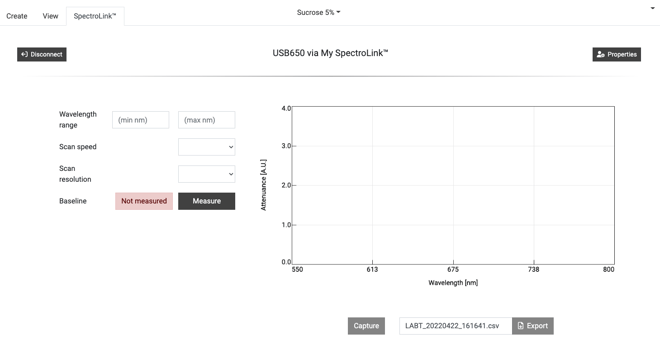
9.2.3. Spectrophotometer mit Diodenarray
Bei einem Spectrophotometer vom Typ Diodenarray finden Sie normalerweise diese Parameter und Bedienelemente im Dashboard:
- Lampensteuerung (EIN/AUS) (Lamp control (ON/OFF)).
- Integrationzeit (ms) (Integration time (ms)).
- Anzahl der Scans (No. of scans).
- Einstellen des Lichtquellenspektrums (Setting the light source spectrum).
- Einstellen des Hintergrundspektrums (Setting the background spectrum).
-png-1.png?width=660&height=354&name=Q5ZALU6M%20(1)-png-1.png)
9.3. SpectroLink™-Eigenschaften
In der oberen rechten Ecke des SpectroLink™-Dashboards befindet sich die Schaltfläche „Properties“, die ein Modal für Einstellungen in Bezug auf Ihren SpectroLink™ öffnet.
Hier ist es möglich:
- Systeminformationen zu Ihrem SpectroLink zu sehen, z. B. Seriennummer, Hardwareversion und aktuelle Softwareversion.
- Systeminformationen zu Ihrem Spectrophotometer zu sehen, z. B. Seriennummer, Reichweite usw.
- Ihren eigenen SpectroLink™-Namen festzusetzen (empfohlen bei der Ersteinrichtung).
- Netzwerkerkennung einzustellen (mehr dazu weiter unten).
- Ihren SpectroLink™ herunterzufahren.
- Ihren SpectroLink™ neu zu starten.
9.4. Netzwerkerkennung
Für bestimmte Anwendungen möchten Sie möglicherweise, dass Ihr SpectroLink™ für alle SpectroWorks™-Benutzer im selben Netzwerk sichtbar ist. In diesem Fall können Sie den SpectroLink™ sehen und darauf zugreifen, ohne den Gerätecode zu registrieren. Sie können die Netzwerkerkennung aktivieren, indem sie unter „properties“ im SpectroLink™-Dashboard das „Network discovery“ aktivieren. Dies ist vorausgesetzt, dass Sie sich auf einem sicheren Netzwerk befinde.
9.5. Hinzufügen eines neuen drahtlosen Zugangspunkt
Wenn Ihr SpectroLink™ für die Verwendung von WLAN eingerichtet ist, verbindet er sich beim Start automatisch mit einem der verfügbaren und gespeicherten Netzwerke, bei denen Sie Ihren SpectroLink™ bereits registriert haben. Um einen weiteren Zugangspunkt hinzuzufügen, ist Ihr SpectroLink™ nach dem Einschalten für die ersten 3 Minuten erkennbar:
- Starten Sie Ihren SpectroLink™ neu. Dies kann über das Modal „Properties“ des SpectroLink™-Dashboards erfolgen.
- Wiederholen Sie Abschnitt 9.2. von Schritt 1.
9.6. Software-updates
Um den besten Service und Support zu bieten, arbeiten wir ständig an den Fähigkeiten Ihres SpectroLink™, indem wir Software-Updates über das Netz bereitstellen. Je nach Art können diese Aktualisierungen die Funktionalität Ihres SpectroLink™ erweitern durch die Erweiterung der Palette der unterstützten Spectrophotometer, Bug-fixes und anderen allgemeinen Verbesserungen des Produktes.
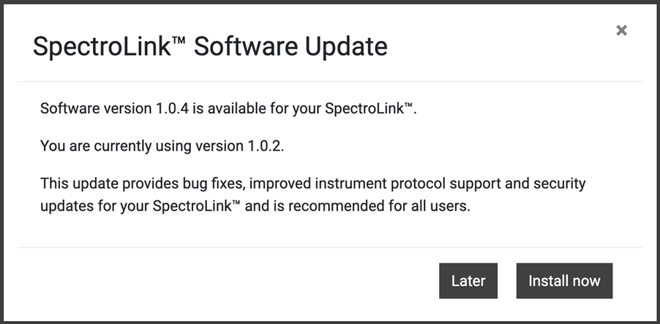
Wenn eine neue Version verfügbar ist, werden Sie zur Aktualisierung aufgefordert, sobald Sie auf Ihren SpectroLink™ zugreifen. Es wird Ihre aktuelle Version und die Version, auf die Sie aktualisieren werden, angeben. Ein Klick auf ”Install now“ löst den Installationsvorgang aus:
- Ihr SpectroLink™ leitet den Aktualisierungsvorgang ein. Sie werden zu einer Ansicht weitergeleitet, die den gesamten Vorgang zeigt.
- Nachdem die Aktualisierung abgeschlossen ist, startet Ihr SpectroLink™ neu und schickt Sie zurück zum Dashboard.
10. Tutorial
Nachdem Sie die Parameter Ihrer Wahl für Ihr Spectrophotometer eingestellt haben, können wir jetzt unsere erste Probemessung versuchen.
Bitte besuchen Sie unsere Wissensdatenbank für Informationen, Tutorials und FAQs zu SpectroWorks und unseren anderen Produkten über https://knowledge.cphnano.com/en/pages.
10.1. Spectrophotometer für die Messung einrichten
Bevor Sie Messungen durchführen, ist es wichtig, Ihr Spectrophotometer auf gute Parameter einzustellen, die die Qualität des erfassten Spektrums verbessern. Eine Anleitung für Ihr spezielles Spectrophotometer finden Sie in unserer Liste der unterstützten Spectrophotometer unter https://spectrolink.com/supported-spectrophotometers.
- Schalten Sie das Spectrophotometer ein und stellen Sie es bei Bedarf auf den USB-Modus ein.
- Verbinden Sie es mit Ihrem SpectroLink™.
- Bereiten Sie Ihr Spectrophotometer vor, indem Sie verschiedene Parameter einstellen.
- Besuchen Sie https://spectrolink.cphnano.com/supported-spectrophotometers um ein Tutorial für Ihr Spectrophotometer anzuzeigen.
10.2. Grundmessung
- Gehen Sie auf die Registerkarte ”Create“ oben links.
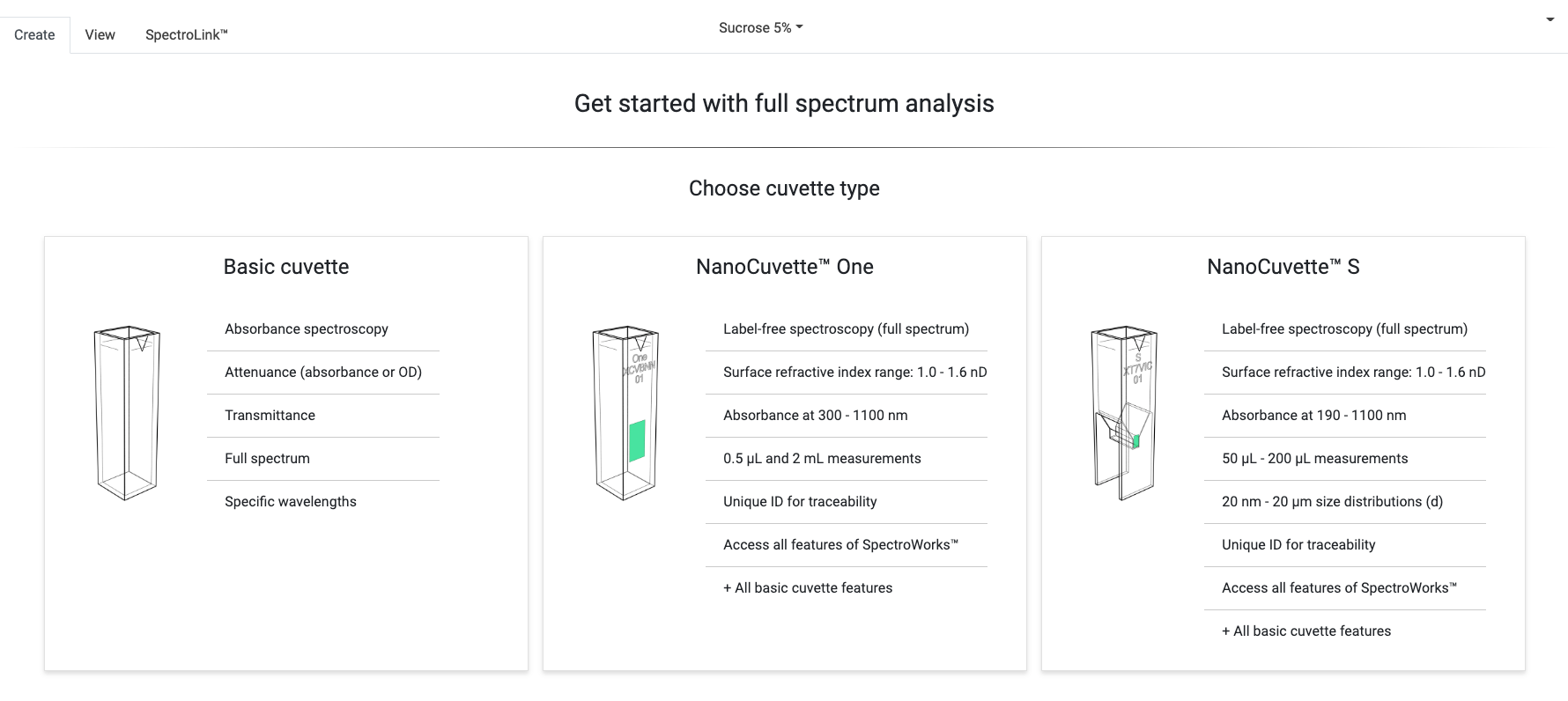
- Besorgen Sie sich eine einfache Küvette oder verwenden Sie einfach eine beliebige NanoCuvette™ zum Testen. Dieses Beispiel verwendet eine NanoCuvette™ One.
- Verwenden Sie eine Probe Ihrer Wahl und stellen Sie die Küvette in den klaren Pfad (wo der Lichtpfad nicht durch den Kristall geht) in Ihrem Spectrofotometer. Für einfache Küvetten ist jede Richtung in Ordnung.
- Hinweis: Da dies ein Test ist, ist es auch in Ordnung, die leere NanoCuvette™ One zu messen, bei der der Lichtweg durch den Kristall verläuft.
- Klicken Sie unter der leeren Leinwand auf ”Capture“.
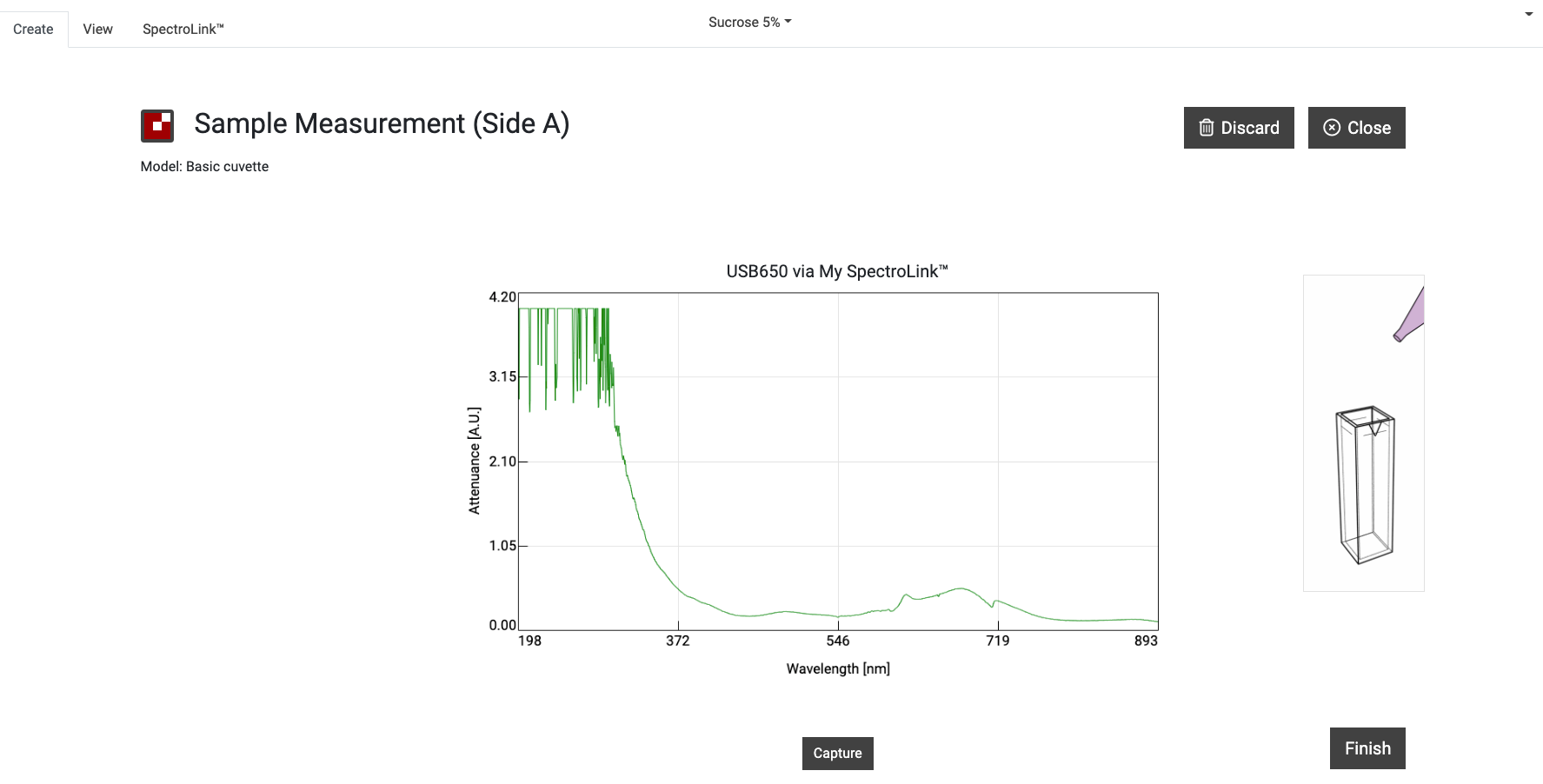
- Ihr SpectroLink™ kommuniziert nun mit Ihrem Spektralfotometer, um ein Spektrum anzufordern, Ihr Instrument führt die Messung durch und während der Messung wird die Leinwand mit dem abschwächungs-spektrum dargestellt.
- Sobald die Aufnahme abgeschlossen ist, fahren Sie fort, indem Sie unten rechts auf ”Finish“ klicken.
- Sie erhalten nun eine Berichtszusammenfassung Ihrer Messung. Hier können Sie Metadaten im Abschnitt „Sample attributes“ und auch Notizen nach Ihren Wünschen hinzufügen. Es ist auch möglich, die während der Messung erfasste Datei im Menü „Files“ (die drei horizontalen Punkte) unter „Experiment setup“ und alle Messdaten und Passungen im (die drei vertikalen Punkte) Menü oben rechts im Abschnitt „Plots“ herun terzuladen. Alles, was in die Zusammenfassung geschrieben wird, automatisch gespeichert.